Як перенести старі чати WhatsApp на новий телефон
Різне / / November 28, 2021
Це епоха обміну повідомленнями в Інтернеті, коли все, що вам потрібно, це пристойне підключення до Інтернету та встановлений додаток на вашому пристрої, і ви можете робити практично все! Безкоштовні програми для чату є надзвичайно зручним засобом спілкування, оскільки a. вони безкоштовні і б. Ви можете надсилати текстові повідомлення будь-кому та кожному, хто використовує ту саму програму, незалежно від того, де вони перебувають. Серед усіх програм для спілкування в чаті, доступних на ринку, навряд чи є така популярна програма WhatsApp.
Він безкоштовний, простий і надзвичайно простий у використанні. Окрім текстових, такі додаткові функції, як голосові дзвінки, відеодзвінки, конференц-дзвінки, обмін зображеннями, відео, документами, файли, надсилання місцезнаходження та контактів та багато іншого роблять WhatsApp надзвичайно корисним і невід’ємною частиною сучасного комунікації. Найкраще в WhatsApp – це те, що його легко підібрати, і тому він зміг розширити свою базу користувачів до старого і не дуже технічно підкованого покоління. Незалежно від вашого віку або технічної майстерності, ви можете використовувати WhatsApp. В результаті до WhatsApp стікалися люди з усіх сфер життя та соціально-економічного становища.
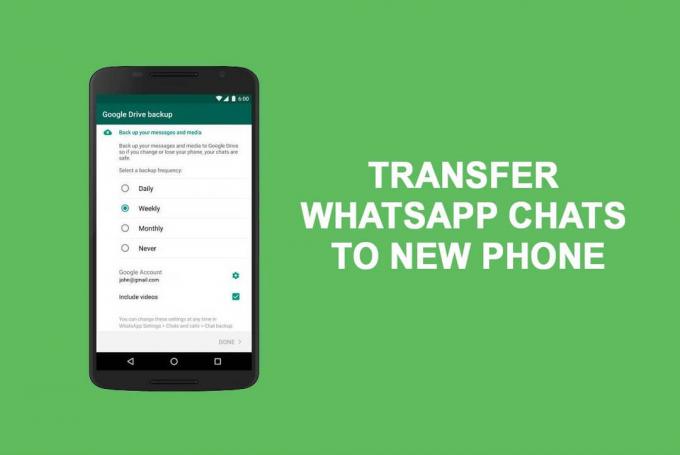
Зміст
- Як перенести старі чати WhatsApp на новий телефон
- Спосіб 1. Резервне копіювання повідомлень за допомогою Google Диска
- Спосіб 2. Резервне копіювання чатів вручну за допомогою локального сховища
- Спосіб 3. Перенесіть чати WhatsApp з iPhone на інший iPhone
Як перенести старі чати WhatsApp на новий телефон
Майже всі наші розмови відбуваються в WhatsApp. В результаті в нашому WhatsApp є сотні і навіть тисячі повідомлень. Тепер ви не хотіли б втрачати ці чати, повідомлення та медіафайли, коли ви перемикаєте трубку. Багато користувачів Android стурбовані перенесенням своїх даних на новий телефон. На щастя, Android і WhatsApp мають дуже добре функціонуючу систему резервного копіювання. Це гарантує, що ви ніколи не втратите жодного чату під час оновлення до нового телефону. Насправді, він навіть відновлює будь-який медіа-файл, яким поділилися через WhatsApp. У цій статті ми збираємося обговорити різні способи перенесення старих чатів WhatsApp на ваш новий телефон.
Спосіб 1. Резервне копіювання повідомлень за допомогою Google Диска
Якщо ви використовуєте нову й оновлену версію WhatsApp, то вона, безсумнівно, має інтеграцію Google Drive для резервного копіювання ваших повідомлень та медіа-файлів. Все, що вам потрібно, це обліковий запис Google, пов’язаний з Google Диском, і він автоматично подбає про резервні копії чату. Це найпростіший спосіб перенести повідомлення на новий телефон. Коли ви встановите WhatsApp на своєму новому пристрої та ввійдете у свій обліковий запис, він автоматично запропонує вам відновити повідомлення, збережені в хмарі. Виконайте наведені нижче дії, щоб переконатися, що резервне копіювання на Google Диск увімкнено:
1. По-перше, відкрити WhatsApp на вашому телефоні.
2. Тепер натисніть на трикрапкове меню у верхньому правому куті екрана.
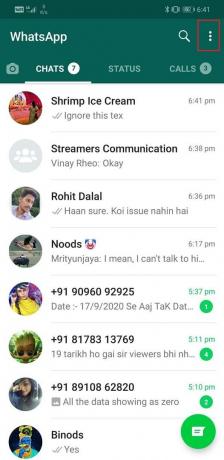
3. Виберіть Налаштування зі спадного меню.

4. Тут натисніть на чати опцію, а потім виберіть Резервне копіювання чату варіант.


5. Тепер під Налаштування Google Диска, переконайтеся, що a Обліковий запис Google пов’язано.
6. Якщо ні, то просто натисніть на Обліковий запис Google і відобразиться список облікових записів Google, у які ввійшов ваш пристрій. Виберіть обліковий запис, який ви хочете зберегти резервні копії чату до.
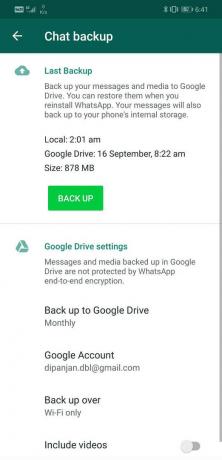

7. Ви також можете змінити налаштування резервного копіювання і налаштуйте його на автоматичне резервне копіювання через регулярні проміжки часу. Це може бути через день, тиждень чи місяць.

8. Якщо ви хочете, щоб відео, отримані через WhatsApp, також створювалися резервні копії, вам потрібно просто увімкніть перемикач поруч із ним.
9. Після того, як всі ці налаштування встановлені; Ви можете бути впевнені, що ваші повідомлення будуть легко перенесені на новий телефон.
10. Коли ви встановлюєте WhatsApp на свій новий телефон, вам автоматично буде запропоновано це зробити відновити свої повідомлення та медіафайли з Google Диск. Повідомлення з’являться майже миттєво, і ви можете почати користуватися програмою. Однак медіафайли триватимуть трохи довше, і вони продовжуватимуть завантажуватися у фоновому режимі.
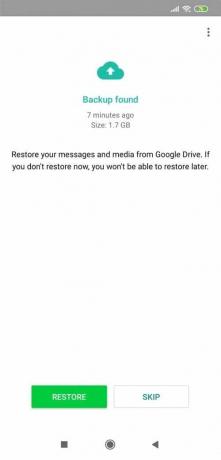
Спосіб 2. Резервне копіювання чатів вручну за допомогою локального сховища
Хоча метод Google Drive простий і зручний, він споживає багато даних. Крім того, ця функція недоступна на старих пристроях Android, які використовують стару версію WhatsApp. Якщо у вас обмежене підключення до Інтернету і ви не можете дозволити собі витрачати багато даних на завантаження, а потім знову завантажуючи чати, ви також можете вручну скопіювати файли резервної копії з локального сховища одного пристрою на новий пристрій. Щоб змусити WhatsApp зберігати чати у вашій локальній пам’яті, вам потрібно переконатися, що з ним не зв’язано жодний обліковий запис Google. Коли це буде зроблено, виконайте наведені нижче дії, щоб дізнатися, як вручну створювати резервні копії чатів і повідомлень:
1. Перше, що вам потрібно зробити, це відкрити WhatsApp і перейти до Налаштування натиснувши на меню з трьома крапками.

2. Ось, перейдіть до чати а потім виберіть Резервне копіювання чату варіант.


3. Тепер натисніть на Зелена резервна копія кнопку.

4. Якщо у вас немає облікового запису Google, пов’язаного з вашим WhatsApp, програма буде створіть файл резервної копії та збережіть його у локальному сховищі в папці Database WhatsApp.
5. Вам просто потрібно знайти цей файл і скопіювати його на новий телефон.
6. Для цього підключіть свій пристрій до комп’ютера через a USB-кабель і відкрийте диск внутрішньої пам'яті вашого смартфона Android.
7. Ось, перейдіть до Папка WhatsApp а потім виберіть База даних варіант.

8. Ви знайдете багато файлів з назвою «msgstore-2020-09-16.db.crypt12».
9. Знайдіть той з останньою датою створення та скопіюйте його на свій комп’ютер.
10. Тепер на вашому новому телефоні, встановіть WhatsApp, але не відкривайте його.
11. Підключіть свій новий пристрій до комп’ютера та скопіюйте це повідомлення, щоб відновити файл WhatsApp>>Папка бази даних. Якщо папки немає, вам доведеться її створити.
12. Коли файл резервної копії буде скопійовано, запустіть програму та зачекайте кілька секунд. WhatsApp автоматично виявить резервну копію повідомлення та надішле сповіщення про це.
13. Просто натисніть на Кнопка відновлення, і ваші повідомлення будуть завантажені на новий телефон.
Ось як ви можете легко перенести свої старі чати WhatsApp на новий телефон. Але що робити, якщо ви використовуєте iPhone? Процес той самий? Що ж, для iPhone вам потрібно піти наступним методом, щоб дізнатися, як переносити чати WhatsApp з одного iPhone на інший.
Спосіб 3. Перенесіть чати WhatsApp з iPhone на інший iPhone
Користувачі iPhone можуть легко переносити повідомлення зі своїх старих телефонів на нові за допомогою iCloud. Процес той самий; єдина різниця в тому iCloud замінює Google Drive як хмарне сховище для автоматичного збереження ваших чатів у WhatsApp. Все, що вам потрібно зробити, це переконатися, що ваш WhatsApp підключено до вашого iCloud, а також увімкнено автоматичне резервне копіювання повідомлень. Тепер, коли ви переходите на новий телефон, просто увійдіть в iCloud, і WhatsApp запропонує вам відновити повідомлення з резервної копії. Нижче наведено покрокове керівництво для всього процесу.
Крок 1. Переконайтеся, що iCloud запущено та активовано
Перше, що вам потрібно переконатися, що iCloud налаштовано, і він створює резервну копію ваших даних.
- Для цього відкрийте Налаштування на вашому iPhone.
- Тепер торкніться свого імені користувача. Якщо ви не ввійшли, натисніть на iCloud і виберіть опцію Увійти варіант.
- Після цього натисніть на iCloud опцію та увімкніть її.
- Прокрутіть униз до списку програми і переконайтеся, що перемикач біля WhatsApp увімкнено.

Крок 2. Резервне копіювання ваших чатів WhatsApp в iCloud
1. По-перше, відкрити WhatsApp на вашому телефоні.
2. Тепер натисніть на Налаштування варіант.
3. Ось, перейдіть до Розділ чатів і виберіть Резервне копіювання чату.
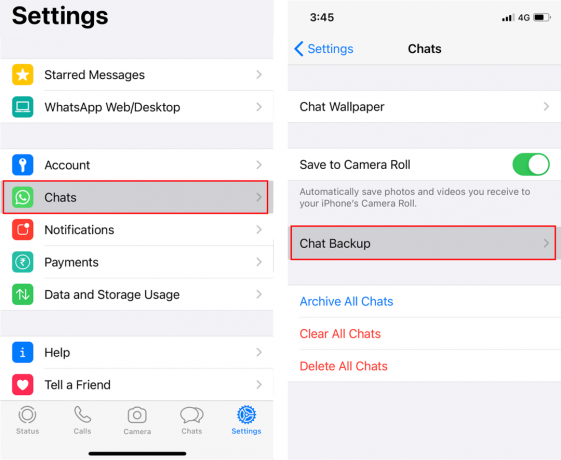
4. Як і в Android, у вас є можливість включити відео в резервну копію. Все, що вам потрібно зробити, це переконатися, що перемикач поруч із цією опцією увімкнено.
5. Нарешті, натисніть на Створіть резервну копію зараз кнопку.
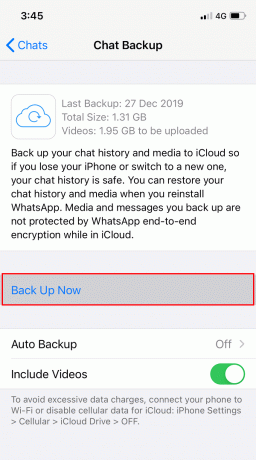
6. Тепер ваші повідомлення будуть перенесені на ваш iCloud.
Крок 3. Відновіть старі чати WhatsApp на вашому новому iPhone
1. Тепер, щоб повернути всі ваші чати та повідомлення на новий телефон, вам потрібно завантажити їх із iCloud.
2. На новому iPhone увійдіть у систему iCloud і переконайтеся в цьому WhatsApp має дозвіл на доступ до нього.

3. Тепер встановити WhatsApp на своєму пристрої та запустіть програму.
4. Після того, як ви ввійдете у свій обліковий запис, підтвердивши свій номер телефону, вам буде запропоновано це зробити відновити історію чату з iCloud.
5. Просто натисніть на Кнопка «Відновити історію чату»., і WhatsApp почне завантажувати чати та повідомлення з хмари.

6. Потім ви можете натиснути на Кнопка «Далі». і почніть використовувати програму, поки повідомлення завантажуються у фоновому режимі.
Рекомендовано:
- Виправте дзвінок WhatsApp, який не дзвонить на Android
- 4 способи прочитати видалені повідомлення в WhatsApp
- Як редагувати відео в Google Photos для Android
Сподіваємося, що ця інформація буде вам корисною і ви змогли перенести чати WhatsApp на новий телефон. WhatsApp є одним з найбільш широко використовуваних додатків у світі. Більшість наших розмов відбувається в WhatsApp. В результаті, якщо хтось користується телефоном кілька років, то кількість чатів і повідомлень обчислюється тисячами. Було б соромно, якби ці повідомлення були втрачені під час переходу або оновлення на новий телефон.



